- Pengarang Abigail Brown [email protected].
- Public 2024-01-07 19:04.
- Terakhir diubah 2025-01-24 12:12.
Yang Perlu Diketahui
- Hubungkan laptop Anda ke Wi-Fi hotel seperti biasa. Pilih Mulai > Pengaturan > Jaringan dan Internet. Pilih Hotspot seluler.
- Aktifkan Bagikan Internet saya dengan perangkat lain. Konfirmasi Bagikan koneksi Internet saya dari disetel ke Wi-Fi.
- Konfirmasi Bagikan koneksi Internet saya melalui disetel ke WI-Fi. Catat nama jaringan dan sandi, lalu siapkan Chromecast dengannya.
Artikel ini menjelaskan cara menyiapkan hotspot Windows 10 dan menghubungkan Chromecast ke hotspot tersebut untuk mengakses jaringan hotel. Ini juga mencakup informasi tentang pengaturan hotspot menggunakan perangkat seluler atau router portabel.
Buat Hotspot Windows 10
Jika Anda berada di hotel dengan jaringan Wi-Fi terbuka dan tidak perlu login, colokkan Chromecast ke TV dan siapkan di jaringan Wi-Fi. Jika tidak, metode termudah adalah membuat hotspot Windows 10. Chromecast dapat menyambungkannya karena tidak diperlukan halaman selamat datang. Perangkat lain (ponsel atau laptop) yang terhubung ke hotspot yang sama dapat melakukan streaming ke Chromecast.
Pertama, sambungkan laptop Anda ke Wi-Fi hotel seperti biasa dan masuk ke halaman selamat datang hotel. Setelah laptop Anda terhubung ke internet, Anda siap untuk mengikuti langkah selanjutnya untuk menghubungkan Chromecast Anda.
- Klik Start, pilih Settings, dan pilih Network & Internet.
- Pilih Hotspot seluler dari panel kiri.
-
Klik pemilih untuk mengubah Berbagi koneksi Internet saya dengan perangkat lain ke Aktif.
- Pastikan bahwa Bagikan koneksi Internet saya dari disetel ke Wi-Fi.
-
Juga, pastikan Bagikan koneksi Internet saya melalui disetel ke Wi-Fi.

Image - Rekam Nama jaringan dan Kata sandi jaringan yang ditampilkan di bagian bawah jendela.
Sekarang hotspot laptop Anda diaktifkan, siapkan Chromecast seperti biasa, tetapi gunakan nama jaringan dan sandi yang Anda catat di atas untuk setelan koneksi Anda.
Jika Anda tidak memiliki laptop Windows 10, Anda juga dapat berbagi koneksi Internet melalui Wi-Fi dengan Mac. Jika Anda memiliki laptop Windows lama, Anda dapat menggunakan Connectify untuk membagikan koneksi Wi-Fi Anda.
Buat Hotspot Seluler
Jika Anda tidak membawa laptop, sebagian besar ponsel modern memiliki fitur untuk berbagi koneksi Internet melalui hotspot seluler.
Untuk mengaktifkan hotspot seluler Wi-Fi dengan Android Anda:
- Buka Pengaturan.
- Di bawah Nirkabel & Jaringan ketuk Lainnya.
- Ketuk Penambatan & hotspot portabel.
- Ketuk Siapkan Wi-Fi hotspot.
- Ketik Nama jaringan dan Kata Sandi.
- Ketuk Simpan.
- Aktifkan Hotspot Wi-Fi portabel.
Sekarang ponsel Anda membagikan koneksi internet selulernya sebagai titik akses Wi-Fi. Anda dapat menyambung ke jaringan Wi-Fi ini dengan Chromecast seperti halnya jaringan lainnya.
Jika Anda memiliki iPhone, Anda juga dapat mengaktifkan hotspot seluler Wi-Fi dengan iPhone.
Hanya gunakan solusi ini jika Anda memiliki paket data tak terbatas. Streaming film atau acara melalui hotspot seluler Anda dapat menghabiskan banyak data dan menimbulkan biaya penggunaan data yang besar. Beberapa ponsel mampu berbagi koneksi Wi-Fi mereka alih-alih data. Jika ponsel Anda memiliki kemampuan ini, Anda tidak perlu khawatir tentang penggunaan data.
Gunakan Router Portabel
Solusi lain agar Chromecast berfungsi di jaringan Wi-Fi hotel adalah dengan membawa serta router Wi-Fi perjalanan portabel.
Jika Anda belum pernah menggunakannya, perute perjalanan nirkabel adalah perangkat ringkas yang dapat Anda sambungkan ke hotspot nirkabel dan kemudian berbagi sambungan itu dengan beberapa perangkat. Saat Anda membelinya, Anda pasti ingin memastikan bahwa ia menawarkan dukungan klien Wi-Fi, yang berarti ia dapat bergabung dengan jaringan Wi-Fi sebagai klien. Apa pun yang masuk dan bergabung dengan jaringan (dalam hal ini jaringan Wi-Fi) adalah klien. Jadi ketika iPhone atau laptop Anda bergabung dengan jaringan, itu dianggap sebagai klien.

Ada banyak pilihan bagus untuk perute perjalanan. Anda mungkin juga perlu membawa kabel jaringan untuk dicolokkan ke soket jaringan kamar hotel, jika hotel tidak menyediakannya.
Bahkan jika hotel tidak memiliki soket jaringan, sebagian besar router perjalanan memungkinkan Anda terhubung ke jaringan Wi-Fi hotel. Kemudian Anda dapat membuat titik akses untuk semua perangkat di ruangan (termasuk Chromecast) untuk terhubung satu sama lain.
Jadikan Kartu Wi-Fi Anda Seperti Alamat MAC Chromecast
Jika tidak ada opsi di atas yang sesuai untuk Anda, ada satu opsi terakhir.
Cara hotel memantau perangkat mana yang diizinkan untuk terhubung ke jaringan Wi-Fi adalah dengan alamat kontrol akses media (MAC).
Satu trik tingkat pakar adalah membuat router hotel mengira Chromecast Anda sebenarnya adalah laptop Anda dengan menyetel sementara kartu nirkabel Anda ke alamat Mac yang sama dengan Chromecast Anda. Kemudian Anda mengotentikasi menggunakan halaman selamat datang hotel.
Ikuti langkah-langkah di bawah ini untuk meneruskan autentikasi tersebut dari laptop ke Chromecast.
Pertama, sebelum Anda berangkat, dapatkan alamat MAC Chromecast saat tersambung ke jaringan Wi-Fi rumah Anda.
- Buka aplikasi Google Home di ponsel Anda.
- Tap ikon Devices di pojok kanan atas.
- Ketuk tiga titik di pojok kanan atas perangkat Chromecast untuk melihat setelannya.
-
Gulir ke bagian bawah halaman pengaturan dan catat alamat MAC.

Image - Pastikan untuk menuliskan alamat itu, karena Anda akan membutuhkannya dalam langkah-langkah berikut.
Lulus Otentikasi Jaringan ke Chromecast Anda
Setelah Anda berada di hotel, lakukan langkah-langkah berikut di laptop Windows 10 Anda untuk meneruskan autentikasi jaringan Wi-Fi ke Chromecast Anda.
- Klik Start, ketik cmd, dan tekan tombol Enter pada keyboard Anda.
- Ketik getmac dan tekan Enter.
- Tuliskan Alamat Fisik yang tercantum di sebelah perangkat yang terhubung di bawah Nama Transportasi. Ini adalah alamat MAC laptop Anda, yang akan Anda perlukan nanti.
- Klik Mulai, ketik Device Manager dan klik Device Manager.
- Perluas Adaptor jaringan.
- Klik kanan pada adaptor Wi-Fi dan pilih Properties.
- Klik pada tab Lanjutan.
- Klik properti Network Address dan masukkan alamat MAC Chromecast Anda ke dalam Value bidang.
Jika Anda tidak melihat Alamat Jaringan atau Alamat yang Dikelola Secara Lokal, maka kartu jaringan Wi-Fi Anda mungkin tidak mendukung spoofing MAC. Namun, Anda mungkin dapat menggunakan kartu ethernet sebagai gantinya.
Di versi Windows yang lebih lama, petunjuk di atas juga berfungsi, membuka pengelola perangkat sedikit berbeda. Untuk melakukannya, tekan dan tahan tombol Windows dan tekan tombol R. Di kotak dialog, ketik devmgmt.msc dan tekan tombol Enter. Lanjutkan instruksi lainnya seperti yang dijelaskan.
Jadikan Kartu Ethernet Anda Seperti Alamat MAC Chromecast
Colokkan laptop Anda langsung ke port ethernet Hotel. Setelah online, Anda dapat menggunakan prosedur yang sama di atas untuk menjadikan alamat MAC kartu jaringan Ethernet Anda sebagai alamat Chromecast.
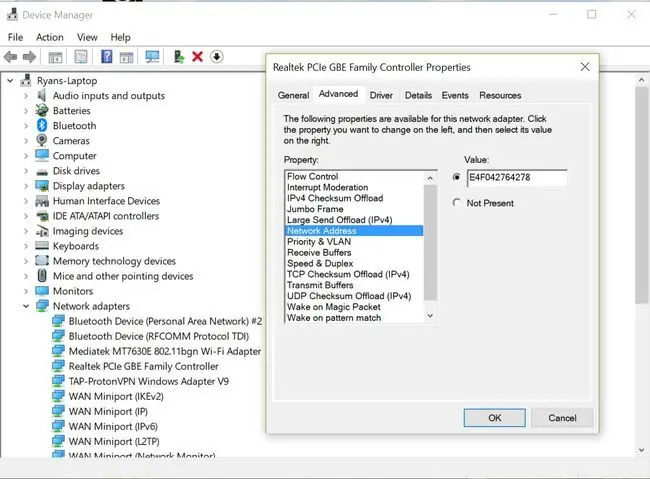
Setelah Anda masuk ke halaman selamat datang internet hotel, putuskan sambungan komputer Anda, lalu nyalakan Chromecast.
Sekarang alamat MAC Chromecast terdaftar dengan router hotel, seharusnya tidak ada masalah saat menyambung ke jaringan. Anda dapat menyiapkan Chromecast seperti yang Anda lakukan di rumah.
Alternatif Menggunakan Chromecast di Hotel
Jika opsi ini tampak merepotkan, Anda dapat memilih untuk membeli perangkat lain yang dapat masuk ke jaringan hotel.
Amazon Fire Stick adalah pilihan yang baik karena memiliki peramban web bawaan. Stik streaming Roku adalah pilihan lain karena Anda dapat terhubung ke sinyal Wi-Fi sekundernya dengan laptop Anda untuk masuk ke hotspot hotel.
FAQ
Bagaimana cara menggunakan Chromecast tanpa Wi-Fi?
Untuk menggunakan Chromecast tanpa Wi-Fi, telusuri layar tujuan transmisi di perangkat utama dan masukkan PIN yang muncul di aplikasi Chromecast. Atau, gunakan perute perjalanan atau Connectify untuk Mac.
Bagaimana cara menyetel ulang setelan Wi-Fi Chromecast?
Untuk menyetel ulang Chromecast ke setelan pabrik, buka aplikasi Google Home dan ketuk perangkat Chromecast Anda > Setelan > Pabrik Setel Ulang Perangkat. Koneksi Wi-Fi Anda dan semua pengaturan pribadi lainnya akan dikembalikan ke default.
Bagaimana cara menggunakan mode Tamu Chromecast?
Untuk menggunakan Chromecast dalam mode Tamu, buka aplikasi Google Home dan ketuk perangkat Chromecast Anda > Setelan > Mode tamu. Setelah diaktifkan, layar ini akan menampilkan empat digit nomor PIN untuk Anda masukkan saat Anda melakukan cast.






